アンケートモニターで稼ぐ!内職的懸賞生活の日記になります。日々の更新情報や稼げる情報、気になったことなどを時間がある限り、書いていこうと思います。
トップ > ネットで内職してお金を稼ぐ方法 > 海外サッカー 無料で見る方法(SopCast編)
海外サッカー 無料で見る方法(SopCast編)
2014/04/25
まったく関係ない話題ですが、管理人が最近やたらと気になる海外サッカーについて書いてみます。
近年、プレミアリーグやブンデスリーグ・セリエA・EL・CLなど、我が日本代表の香川や本田・長友・内田をはじめとする選手たちが活躍していますよね。
テレビのスポーツニュースやスポーツニュースサイトなど、「あの選手は出場したのか?」「活躍した?」「ゴールを決めた?」とか、試合の日には、たえずチェックは欠かせませんでした。
まぁ、その情報だけでも十分楽しめてはいたんですが・・・。
活躍すればするほど、昔では想像もできなかったワールドクラスの海外サッカーリーグで活躍する日本選手たちをリアルタイムで観たくなりますよね。
ケーブルテレビやスカパーと契約して観るのもありですが、できれば無料で観たいなと思いませんか!?
管理人もいろいろ探して、ようやくSopCastという良いアイテムを巡り会えました!
※SopCastとは
P2P(Peer to Peer=多数の端末間で通信を行う通信技術)技術を利用した、 パソコンやスマートフォンで世界中のテレビ番組を視聴したり、配信することができる便利なストリーミングツールです。
ストリーミング配信されているので、実際に放映されている映像とは多少の誤差はありますが、配信者数も多く登録チャンネルも多いので通信状況もかなり良好です。
ただ、注目度の高い試合などはアクセス制限がかかる場合があるので、
なるべく早めにアクセスして視聴しましょう!
では、早速 SopCast の使い方のご紹介!!
すみませんが、Windowsパソコンを前提に書いていきます。
・SopCastのダウンロード
まず、SopCastの公式サイトから、ソフトをダウンロードしましょう。
http://www.sopcast.org/download/
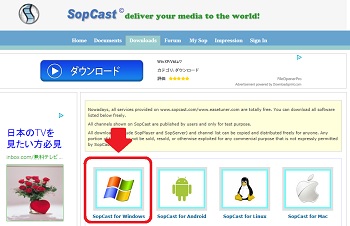
ページにアクセスしましたら、
上記の赤枠「SopCast for Windows」クリックします。
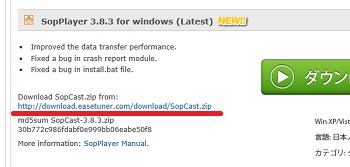
次に、「SopPlayer 3.8.3 for windows (Latest)」(2014.04.25現在)で良いと思いますので、 「http://download.easetuner.com/download/SopCast.zip」からダウンロードしましょう。
・SopCastのインストール
まず、ダウンロードした「SopCast.zip」を解凍してください。
すると、フォルダ内に「Setup-SopCast-3.8.3-2013-6-26.exe」というファイルがありますので、
ダブルクリックでインストールを開始します。
「Next >」をクリック
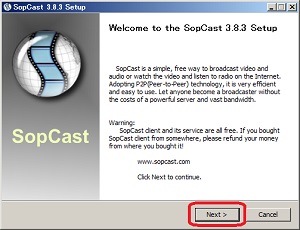
「I Agree」をクリック
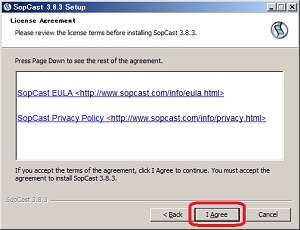
「Next >」をクリック
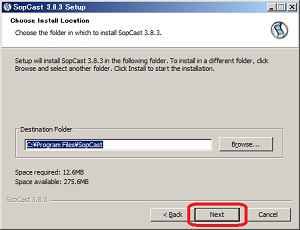
余計なものはインストールしたくないので、
「Set and keep Ask as my default search provider」
「Set and keep Ask.com as my browser homepage and new tabs page」
のチェックボックスはチェックを外してください!
「Next >」をクリック
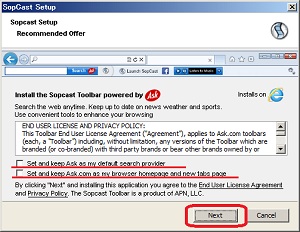
インストールが自動ではじまり、完了すると下記の画面になりますので、
「Finish」をクリックしてインストールを完了してください。
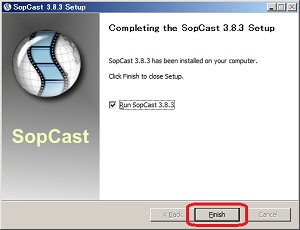
・VLCのダウンロード
続きまして、VLC media playerをインストールします。
VLCは、SopCastで受信する動画をスムーズ且つなめらかに再生するための動画再生プレイヤーです。
他のプレイヤーを利用したい方は、ここは読み飛ばしてください。
まず、VLCの公式サイトから、ソフトをダウンロードしましょう。
http://www.videolan.org/vlc/index.ja.html

ページにアクセスしましたら、上記の赤枠クリックします。
「vlc-2.1.3-win32.exe」(2014.04.25現在)
・VLCのインストール
まず、ダウンロードした「vlc-2.1.3-win32.exe」ファイルを
ダブルクリックでインストールを開始します。
「Japanese」を選択して「OK」をクリック
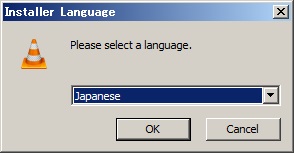
「次へ」をクリック

「次へ」をクリック
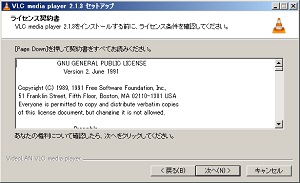
必要最低限で十分なので、
「最小」を選択して「次へ」をクリック
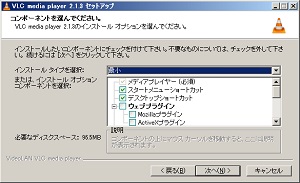
「インストール」をクリック

インストールが自動ではじまり、完了すると下記の画面になりますので、
「完了」をクリックしてインストールを完了してください。

・SopCastの設定
最後に、サッカー番組を観るための
SopCast(VLC再生)の設定をします。
まず、SopCastを起動します。
ログイン画面が表示されますが、「匿名としてログインする」を選択しておけば問題ないです。
また、次回起動時用に「このコンピュータで自動ログインする」にもチェックをしておきます。
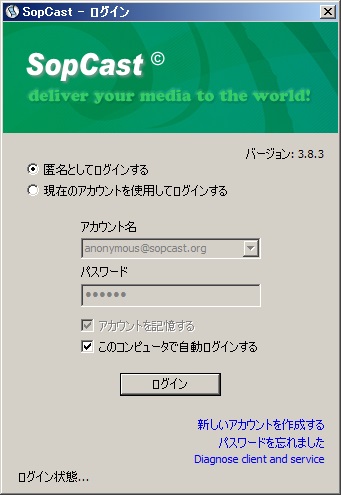
ログインしましたら、下部にある「オプション」をクリック
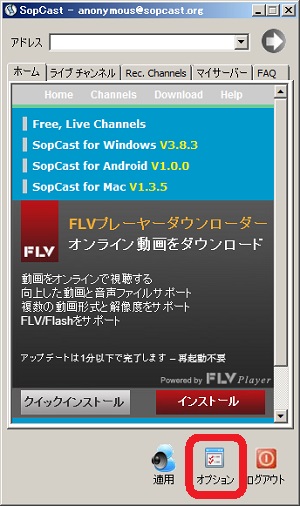
外部のプレーヤーを選択しますの「自身のメディアプレーヤーを」を選択して、
「選択」から、インストールしたVLC(vlc.exe)を選んで「OK」をクリック
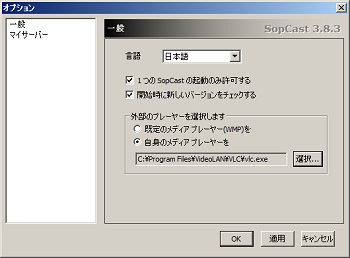
これですべての設定が完了しました。
長い時間、お疲れ様でした。
・では、SopCastで海外サッカーを観よう!
比較的にWiziwig.tvが使いやすいと思いますので、こちらをご紹介します。
Wiziwig.tvは、試合開始の大体1時間前くらいから、SopCastなどの配信URLが表示されます。
サイトが表示されましたら、観たい試合の左側の「Live」をクリック
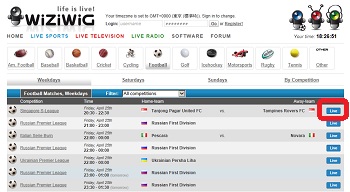
配信されている一覧が表示されますので、
SopCastと表示されている欄の「Play now!」をクリックするだけOKです!!

後は、自動でSopCastが起動して配信がはじまります。
右下あたりに表示されているパーセンテージが上がってきたら、
下記の赤枠をクリックすると、VLCでスムーズに視聴ができると思います。
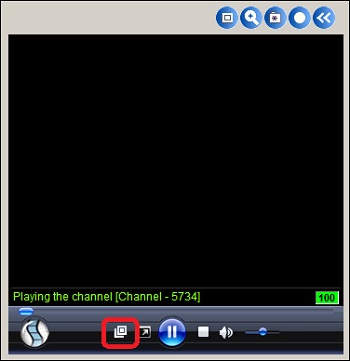
配信先により、通信が安定しない場合もあるので、
一覧の中から良さげな配信先を探しながらお試しください。
※Wiziwig.tvは、閉鎖されてしまったようです。
代わりと言ってなんですが、以下のサイトでも使用が可能です。
<Watch Live Football StopStream.me>
http://www.stopstream.me/1-football.html
<Watch Live Football - SmotriSport.eu>
http://smotrisport.eu/index/category/idcategory/1
広告表示が多いサイトなので、無駄なクリックはしないよう注意してください。
近年、プレミアリーグやブンデスリーグ・セリエA・EL・CLなど、我が日本代表の香川や本田・長友・内田をはじめとする選手たちが活躍していますよね。
テレビのスポーツニュースやスポーツニュースサイトなど、「あの選手は出場したのか?」「活躍した?」「ゴールを決めた?」とか、試合の日には、たえずチェックは欠かせませんでした。
まぁ、その情報だけでも十分楽しめてはいたんですが・・・。
活躍すればするほど、昔では想像もできなかったワールドクラスの海外サッカーリーグで活躍する日本選手たちをリアルタイムで観たくなりますよね。
ケーブルテレビやスカパーと契約して観るのもありですが、できれば無料で観たいなと思いませんか!?
管理人もいろいろ探して、ようやくSopCastという良いアイテムを巡り会えました!
※SopCastとは
P2P(Peer to Peer=多数の端末間で通信を行う通信技術)技術を利用した、 パソコンやスマートフォンで世界中のテレビ番組を視聴したり、配信することができる便利なストリーミングツールです。
ストリーミング配信されているので、実際に放映されている映像とは多少の誤差はありますが、配信者数も多く登録チャンネルも多いので通信状況もかなり良好です。
ただ、注目度の高い試合などはアクセス制限がかかる場合があるので、
なるべく早めにアクセスして視聴しましょう!
では、早速 SopCast の使い方のご紹介!!
すみませんが、Windowsパソコンを前提に書いていきます。
・SopCastのダウンロード
まず、SopCastの公式サイトから、ソフトをダウンロードしましょう。
http://www.sopcast.org/download/
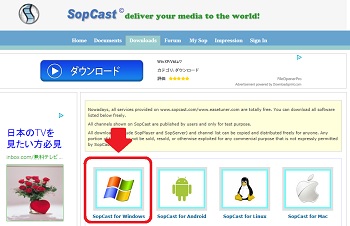
ページにアクセスしましたら、
上記の赤枠「SopCast for Windows」クリックします。
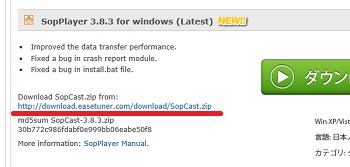
次に、「SopPlayer 3.8.3 for windows (Latest)」(2014.04.25現在)で良いと思いますので、 「http://download.easetuner.com/download/SopCast.zip」からダウンロードしましょう。
・SopCastのインストール
まず、ダウンロードした「SopCast.zip」を解凍してください。
すると、フォルダ内に「Setup-SopCast-3.8.3-2013-6-26.exe」というファイルがありますので、
ダブルクリックでインストールを開始します。
「Next >」をクリック
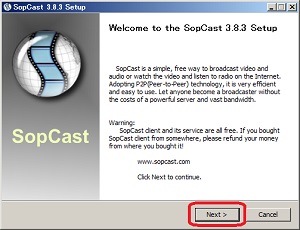
「I Agree」をクリック
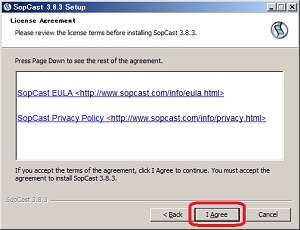
「Next >」をクリック
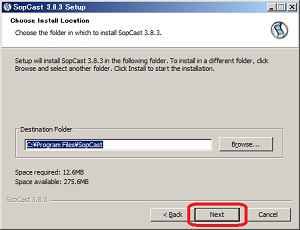
余計なものはインストールしたくないので、
「Set and keep Ask as my default search provider」
「Set and keep Ask.com as my browser homepage and new tabs page」
のチェックボックスはチェックを外してください!
「Next >」をクリック
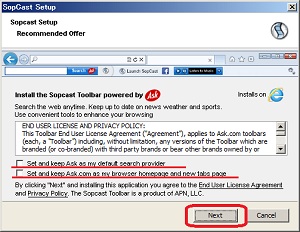
インストールが自動ではじまり、完了すると下記の画面になりますので、
「Finish」をクリックしてインストールを完了してください。
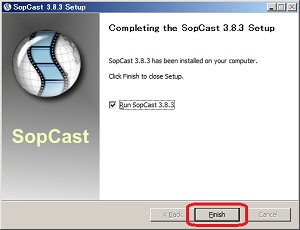
・VLCのダウンロード
続きまして、VLC media playerをインストールします。
VLCは、SopCastで受信する動画をスムーズ且つなめらかに再生するための動画再生プレイヤーです。
他のプレイヤーを利用したい方は、ここは読み飛ばしてください。
まず、VLCの公式サイトから、ソフトをダウンロードしましょう。
http://www.videolan.org/vlc/index.ja.html

ページにアクセスしましたら、上記の赤枠クリックします。
「vlc-2.1.3-win32.exe」(2014.04.25現在)
・VLCのインストール
まず、ダウンロードした「vlc-2.1.3-win32.exe」ファイルを
ダブルクリックでインストールを開始します。
「Japanese」を選択して「OK」をクリック
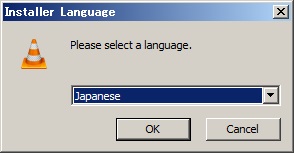
「次へ」をクリック

「次へ」をクリック
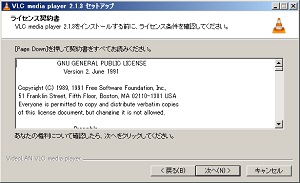
必要最低限で十分なので、
「最小」を選択して「次へ」をクリック
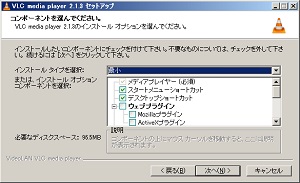
「インストール」をクリック

インストールが自動ではじまり、完了すると下記の画面になりますので、
「完了」をクリックしてインストールを完了してください。

・SopCastの設定
最後に、サッカー番組を観るための
SopCast(VLC再生)の設定をします。
まず、SopCastを起動します。
ログイン画面が表示されますが、「匿名としてログインする」を選択しておけば問題ないです。
また、次回起動時用に「このコンピュータで自動ログインする」にもチェックをしておきます。
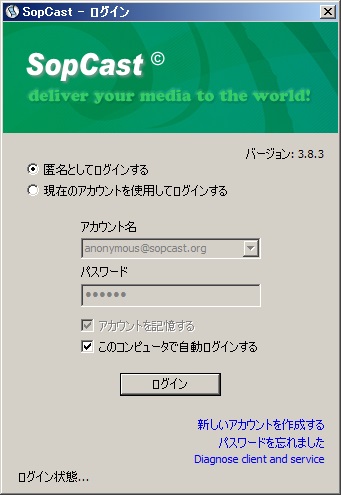
ログインしましたら、下部にある「オプション」をクリック
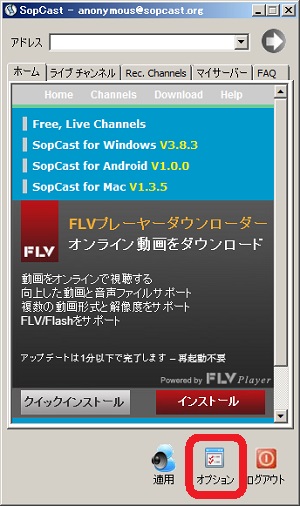
外部のプレーヤーを選択しますの「自身のメディアプレーヤーを」を選択して、
「選択」から、インストールしたVLC(vlc.exe)を選んで「OK」をクリック
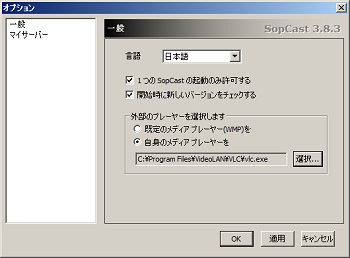
これですべての設定が完了しました。
長い時間、お疲れ様でした。
・では、SopCastで海外サッカーを観よう!
比較的にWiziwig.tvが使いやすいと思いますので、こちらをご紹介します。
Wiziwig.tvは、試合開始の大体1時間前くらいから、SopCastなどの配信URLが表示されます。
サイトが表示されましたら、観たい試合の左側の「Live」をクリック
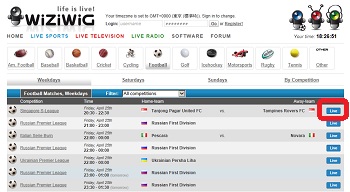
配信されている一覧が表示されますので、
SopCastと表示されている欄の「Play now!」をクリックするだけOKです!!

後は、自動でSopCastが起動して配信がはじまります。
右下あたりに表示されているパーセンテージが上がってきたら、
下記の赤枠をクリックすると、VLCでスムーズに視聴ができると思います。
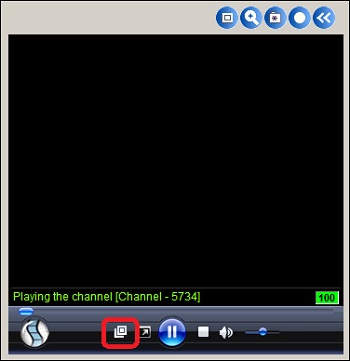
配信先により、通信が安定しない場合もあるので、
一覧の中から良さげな配信先を探しながらお試しください。
※Wiziwig.tvは、閉鎖されてしまったようです。
代わりと言ってなんですが、以下のサイトでも使用が可能です。
<Watch Live Football StopStream.me>
http://www.stopstream.me/1-football.html
<Watch Live Football - SmotriSport.eu>
http://smotrisport.eu/index/category/idcategory/1
広告表示が多いサイトなので、無駄なクリックはしないよう注意してください。
